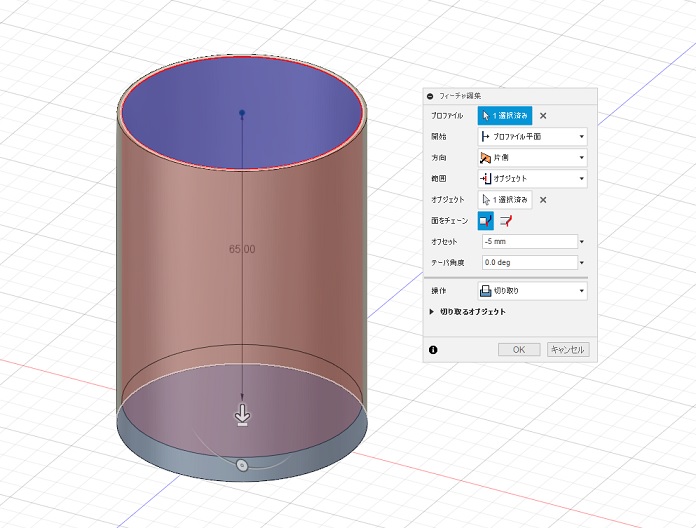安価で高性能な3Dプリンタがたくさんあって、使ってみたいなと思ったがデータが作れないじゃないかと思った人はいますか?
ソフトは安価なのもから無料のものまでいろいろとあります。
3Dモデリングは難しいと思わず一度やってみませんか?
まずは簡単な形から徐々にモデリングに慣れていきましょう。
簡単な形で身の回りにあるものといえば「コップ」
googleで画像検索をしてみると・・・

いろいろありますね。
簡単そうな円筒のコップを作ってみましょう。
今回使用するソフトは「Fusion360」
無料体験版は30日間しようできますが、「学生や教育機関」、「趣味での個人利用」、「年間100,000ドル以下のスタートアップ」であれば30日の無料期間を過ぎても無料で使い続けることができます。
基本的な操作方法は書籍やいろいろな方の解説を見ていただければと・・・。
モデリングの基本は
1.スケッチを描く (2D)
2.スケッチを立体化する (3D)
です。
スケッチは形の下書きで、ある平面にこういう形を作りますと線を描くことです。
立体化するのは使用するソフトによって呼び方が変わりますが、「押し出し」「回転」「ロフト」といったコマンドで行います。
ひとつの平面に複数のスケッチをまとめて描く方法もありますが、ごちゃごちゃしてわかり難くなるので個人的には1つのスケッチで1つの立体化処理がいいと思います。
では早速「コップ」をモデリングしてみましょう。
1.スケッチ(コップの底面を描く)

平面を選んで円を描きます。
寸法はあってもなくてもいいです。
寸法を入れる場合は「D」を押すと寸法入力ができます。
※”D”はショートカットキー(ショートカットキーは他にもいろいろあります)
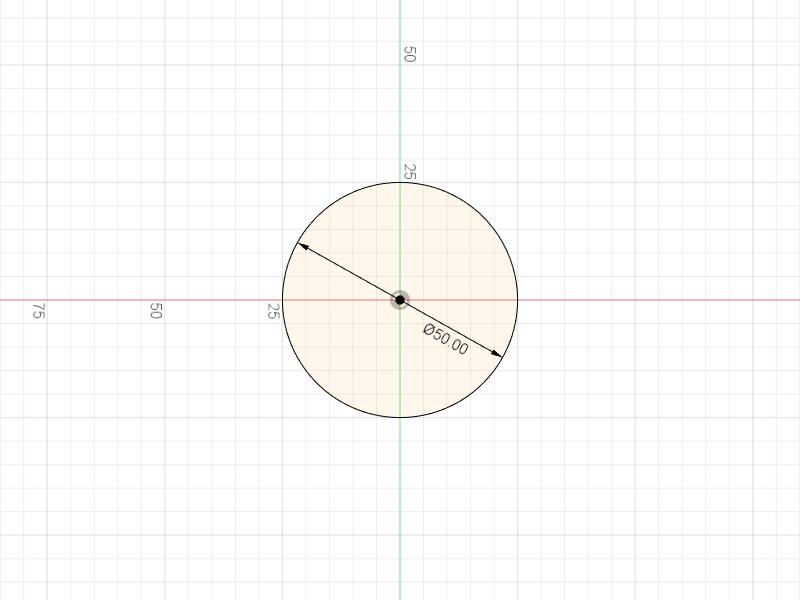
2.押し出しで立体化

描いたスケッチを押し出しのコマンドで立体化
高さは適当でもいいですし、寸王を入れてもいいです。
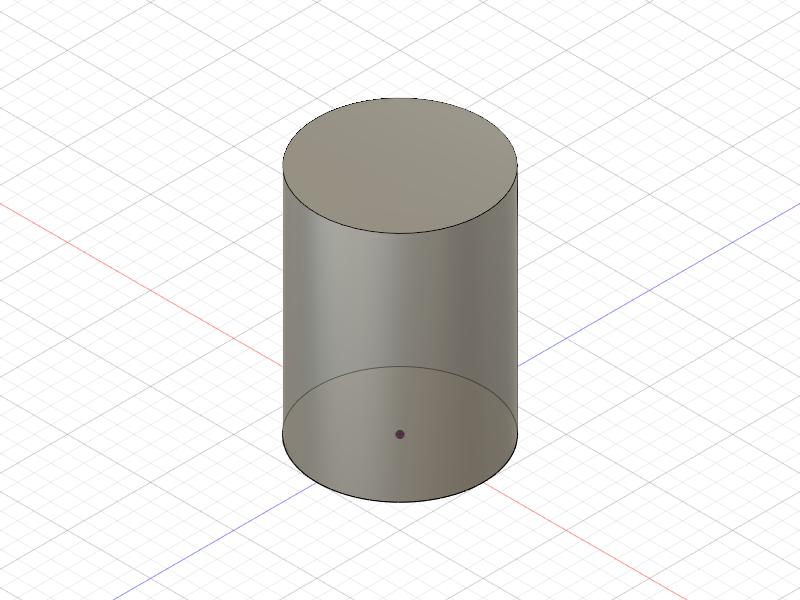
これでまず円筒ができました。
内側を削ってコップらしくしますが、やり方がいくつかあります。
今回は「押し出し」と「シェル」のコマンドでモデリングしてみます。
「シェル」は簡単にスケッチいらずで簡単に内側を削り取れますがすべてが同じ厚みになります。(ソフトによっては厚みを変えたシェルが作れます)
「押し出し」はスケッチを描きますが、底は厚くといったモデリングができます。
ますは「押し出し」で内側を削った場合です。
3-a.スケッチ(コップの内側を描く)

円筒の上の面にスケッチを描きます。
コップの厚みを1mmとしていますが、もっと厚くても薄くてもいいです。
「オフセット」で描いてもいいですし、内側の円を描いてから厚みの寸法を入れてもいいです。
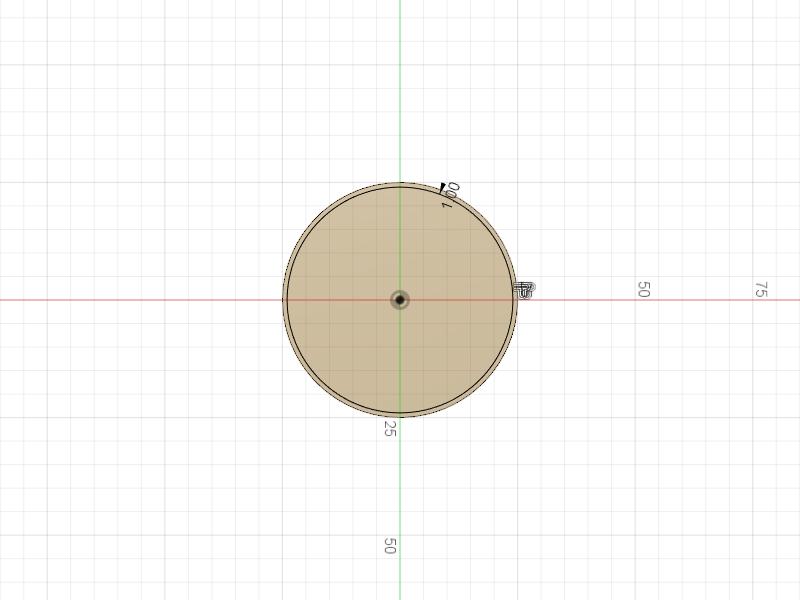
4-a.押し出し(内側を削り取る)

底面からオフセット5mmとかやってますが、自分がいいと思う位置までスケッチを押し出して内側を削り取ってください。
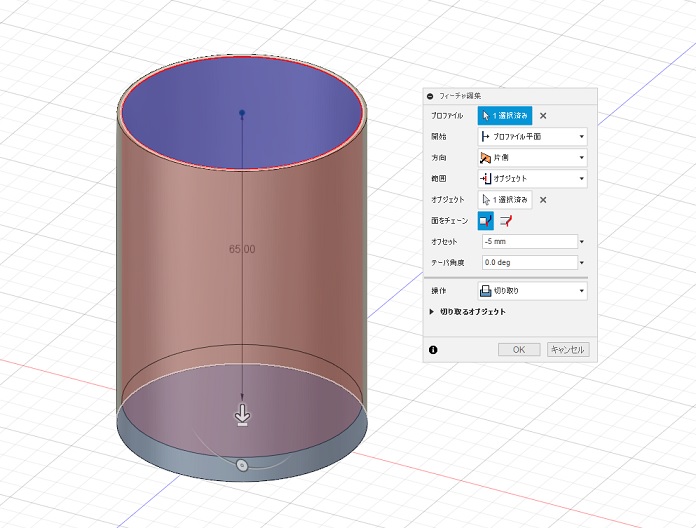
つぎに「シェル」で内側を削った場合です。
3-b.

円筒の上の面を選んで厚みを設定し、シェルのコマンドを実行します。
シェルは選んだ面に穴が開きます。
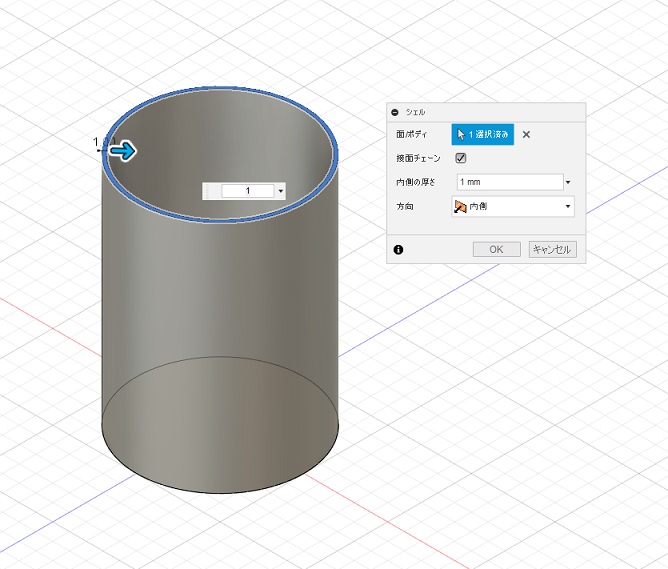
これでコップは一応出来上がりです。
ただ飲み口や底面が角張ってて触ったら痛そうです。
そこで角を丸めてコップを仕上げます。
4.フィレット(コップの角を丸める)

フィレットは角を丸めるコマンドなので、丸めたい角を選んで半径を設定します。
半径が形状に対して大きすぎるとエラーになりますので適当な数値を決めます。
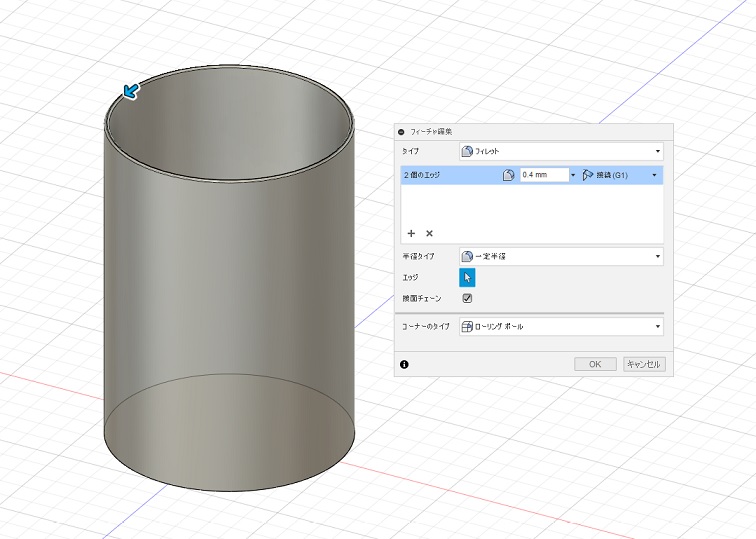
これでコップの出来上がりです。
簡単だったと思いますがどうでした?
同じコップでも今回とは違うやり方でモデリングすることもできます。
こうじゃなければ間違っているなて事はありません。
こうやったほうが早くモデリングできるという事はあります。
3Dデータができたら3Dプリンタの出番です。
自分でモデリングした形を3Dプリンタを使って画面の中から取り出してください。
ちなみに底面の角にフィレットをつけて、コップの中に入れる液体と水滴をモデリングして水面を波立たせレンダリングするとこうなります。

立体造形や3DCAD・CGなど3Dデータに関して興味ある方や、ものづくりに興味のある方などお気軽にご相談ください。
データ作成から立体造形などご要望にお応えします。